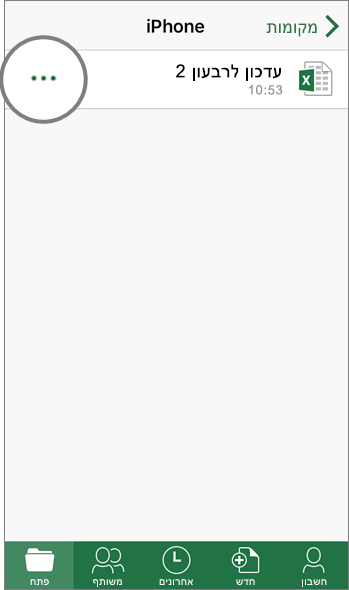אחסון באמצעות OneDrive
Box
OneDrive
באינטרנט
-
בחר New (חדש) כדי ליצור תיקיה חדשה או קובץ חדש.
בחר Upload (העלה) או גרור ושחרר פריטים לתוך החלון כדי להעלות קובץ חדש.
-
בחר חדש כדי ליצור תיקיה חדשה או קובץ Office חדש.
בחר העלה או גרור ושחרר פריטים לתוך החלון כדי להעלות קובץ חדש.
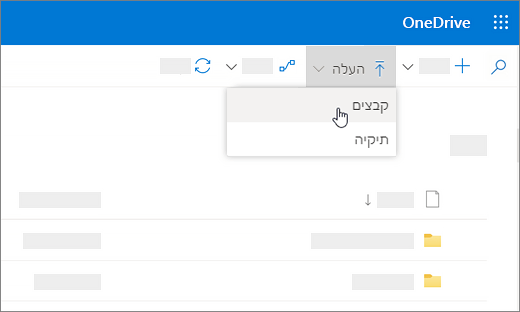
סינכרון קבצים
-
התקן את Box Sync כדי לסנכרן את הקבצים שנמצאים ב- Box שלך עם המחשב.
-
התקן את האפליקציית סינכרון של OneDrive כדי לסנכרן את קבצי OneDrive שלך עם המחשב שלך. ראה סינכרון קבצים עם OneDrive ב-Windows.
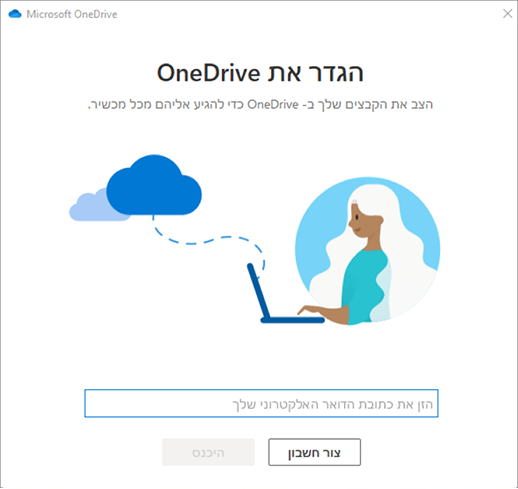
Office במחשב שולחני
-
בחר קובץ > שמור בשם > Box, או בחר Upload (העלה) בכרטיסיה בית ברצועת הכלים.
הערה: נדרש Box for Office.
-
בחר קובץ > שמור בשם > OneDrive – [שם החברה שלך].
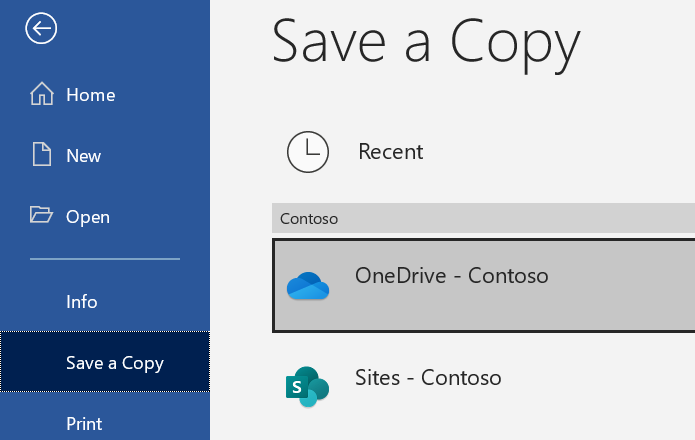
Outlook
-
בעת כתיבת הודעה ב- Outlook, בחר Upload and Attach (העלה וצרף) בכרטיסיה הודעה ברצועת הכלים.
-
בחר את הקובץ ובחר Open (פתח).
-
בחר את התיקיה ב- Box שאליה ברצונך להעלות את הקובץ ובחר Upload (העלה).
הערה: נדרש Box for Office
-
בעת כתיבת הודעה ב- Outlook, בחר הודעה > צרף קובץ > עיון במחשב זה... ובחר את הקובץ שברצונך לצרף.
-
בחר את התפריט הנפתח לצד הקובץ המצורף ובחר העלה ל-OneDrive.
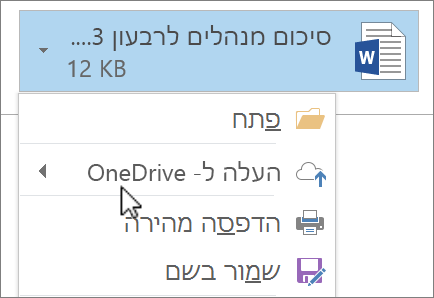
אפליקציה למכשירים ניידים
-
באפליקציית Box למכשירים ניידים, הקש על + כדי:
-
צור תיקיה חדשה.
-
לצלם תמונה חדשה או סרטון חדש או לבחור תמונה או סרטון שכבר נמצאים במכשיר שלך.
-
יצירת הערת תיבה.
-
-
באפליקציית OneDrive למכשירים ניידים, הקש על + כדי:
-
צור תיקיה חדשה.
-
לצלם תמונה חדשה או סרטון חדש או לבחור תמונה או סרטון שכבר נמצאים במכשיר שלך.
-
ליצור מסמך Word, גיליון אלקטרוני של Excel או מצגת PowerPoint במכשיר הנייד.
-
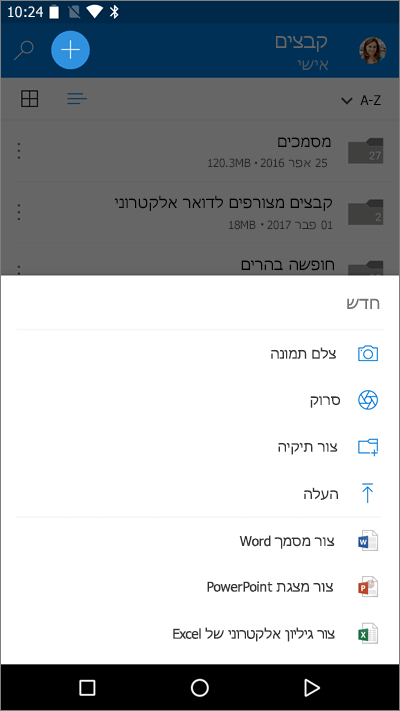
אפליקציות Office למכשירים ניידים
-
הוסף את Box תחת חשבון > הוסף שירות עבור כל אפליקציית Office שבה אתה משתמש.
-
הקש על פתח והקש על iPhone.
-
הקש על

-
הקש על העבר לענן.
-
הקש על Box.
-
הקש על פתח והקש על iPhone.
-
הקש על עוד

-
הקש על העבר לענן.
-
הקש על OneDrive – [שם החברה שלך].